
Możesz dodać drugą osobę do Face ID w celu uwierzytelnienia na iPhonie lub iPadzie. Alternatywnie możesz użyć tej samej funkcji, aby ponownie dodać własną twarz, ale z zupełnie innym wyglądem. Na przykład, może chcesz dodać twarz małżonka do Face ID, aby mogli odblokować również Twojego iPhone'a lub iPada, a może naprzemiennie wyglądasz jako doskonale uczesana supermodelka i przebierasz się za rozczochranego Świętego Mikołaja. W każdym przypadku możesz dodać drugą twarz lub alternatywny wygląd do uwierzytelniania Face ID w iOS.
Pamiętaj, że możliwość dodania dodatkowego uwierzytelniania Face to Face ID wymaga systemu iOS 12 lub nowszego, wcześniejsze wersje systemu iOS nie obsługują tej funkcji. Face ID jest obecnie preferowaną metodą uwierzytelniania dla wielu nowych modeli urządzeń iPhone i iPad, ale wydaje się, że Face ID ma być używany przez jedną osobę, więc dodanie zupełnie innej osoby może nie być oficjalnie obsługiwane lub działać idealnie. Niemniej jednak działa.
Jak dodać inny identyfikator twarz do twarzy na iPhonie i iPadzie z alternatywnym wyglądem
Chcesz dodać własną twarz, osobę lub inny wygląd do funkcji Face ID na iPhonie lub iPadzie Pro? Oto jak możesz to zrobić w iOS:
- Otwórz aplikację „Ustawienia” w iOS
- Wybierz sekcję „Identyfikator twarzy i kod dostępu” w Ustawieniach, uwierzytelniając w razie potrzeby
- Dotknij „Ustaw alternatywny wygląd”
- Postępuj zgodnie z instrukcjami wyświetlanymi na ekranie, aby skonfigurować identyfikator twarzy z nową twarzą
- Po zakończeniu konfigurowania nowej twarzy w Face ID, dotknij „Gotowe”
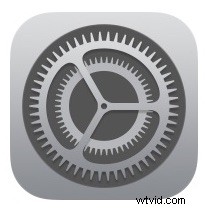
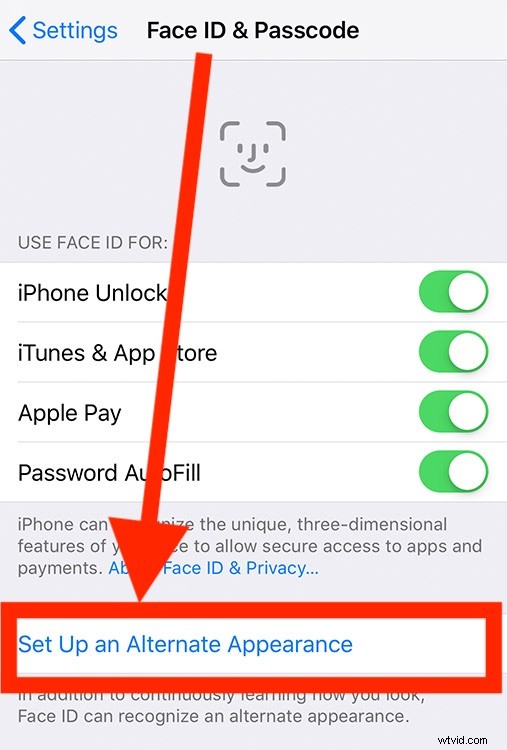
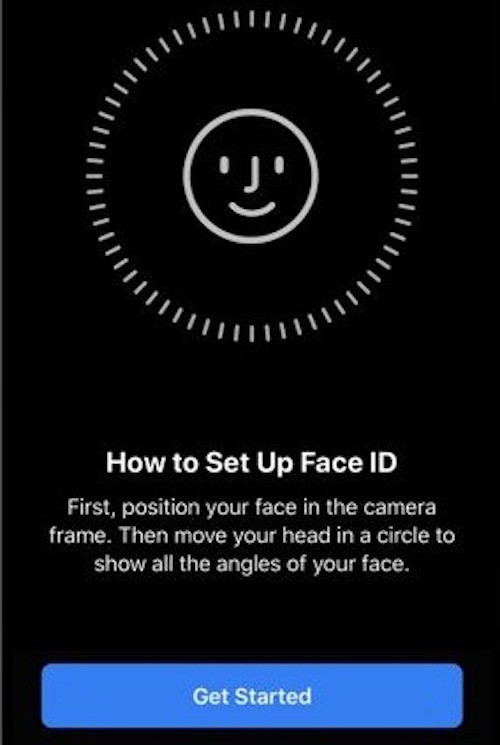
Następnie możesz sprawdzić, czy nowo dodana twarz lub alternatywny wygląd działa, blokując iPhone'a lub iPada, a następnie odblokowując go za pomocą Face ID i nowego wyglądu lub drugiej twarzy.
Powinno to być przydatne dla wielu osób, niezależnie od tego, czy ma to umożliwić małżonkowi lub partnerowi łatwy dostęp do iPhone'a lub iPada, czy też dzielisz swój wygląd między Supermana i Clarka Kenta. Oczywiście istnieją również inne zastosowania, więc niezależnie od tego, czy chodzi o dodanie innej zupełnie innej osoby, czy tylko innej wersji własnego wyglądu, miej to na uwadze.
Zwróć uwagę, że Face ID ma stale uczyć się Twojego wyglądu, gdy będziesz nadal korzystać z tej funkcji, więc na przykład, jeśli masz dramatycznie inną fryzurę lub masz ogromną brodę w porównaniu z byciem gładko ogolonym, lub czasami nosisz okulary, a czasami nie, to powinien być w stanie wykryć tego rodzaju widoczne zmiany w wyglądzie. Jeśli masz problemy z wykrywaniem tego rodzaju zmian przez Face ID, zawsze możesz dodać inny wygląd do Face ID, co powinno rozwiązać wszelkie problemy z odblokowaniem występujące na iPhonie lub iPadzie.
Jak zawsze, możesz również całkowicie zrezygnować z Face ID i nie używać Face ID do uwierzytelniania w ogóle na iPhonie lub iPadzie Pro z tą funkcją. Rezygnacja z Face ID zmusza Ciebie (lub kogokolwiek innego) do odblokowania urządzenia, wprowadzając zamiast tego hasło, w staromodny sposób.
Jeśli zdecydujesz, że chcesz usunąć alternatywny wygląd drugiej osoby lub twarzy z Face ID, musisz zresetować Face ID w iOS i zacząć od nowa, co spowoduje usunięcie zarówno głównego, jak i dodatkowego wyglądu (lub twarzy) z iPhone'a lub iPada.
Nawet po dodaniu wtórnego wyglądu lub rasy, zwykłe wskazówki dotyczące tymczasowego wyłączania Face ID na iPhonie lub iPadzie za pomocą serii naciśnięć przycisków lub Siri nadal obowiązują i będą miały zastosowanie do wszystkich twarzy, które zostały dodane do Face ID. Wymaga to ręcznego odblokowania urządzenia za pomocą hasła.
Na razie możesz dodać tylko jeden alternatywny wygląd lub drugą twarz do Face ID, więc czy to ty, czy inna osoba, wybierz mądrze. Być może w przyszłości pojawią się dodatkowe opcje dodawania kolejnych osób i wyglądów do Face ID, ale na razie dwie to granica.
